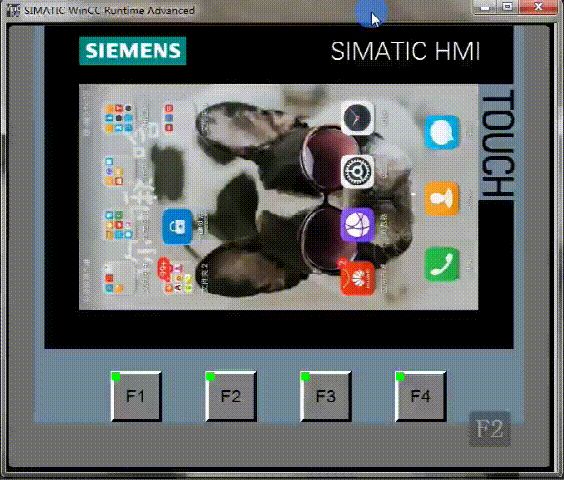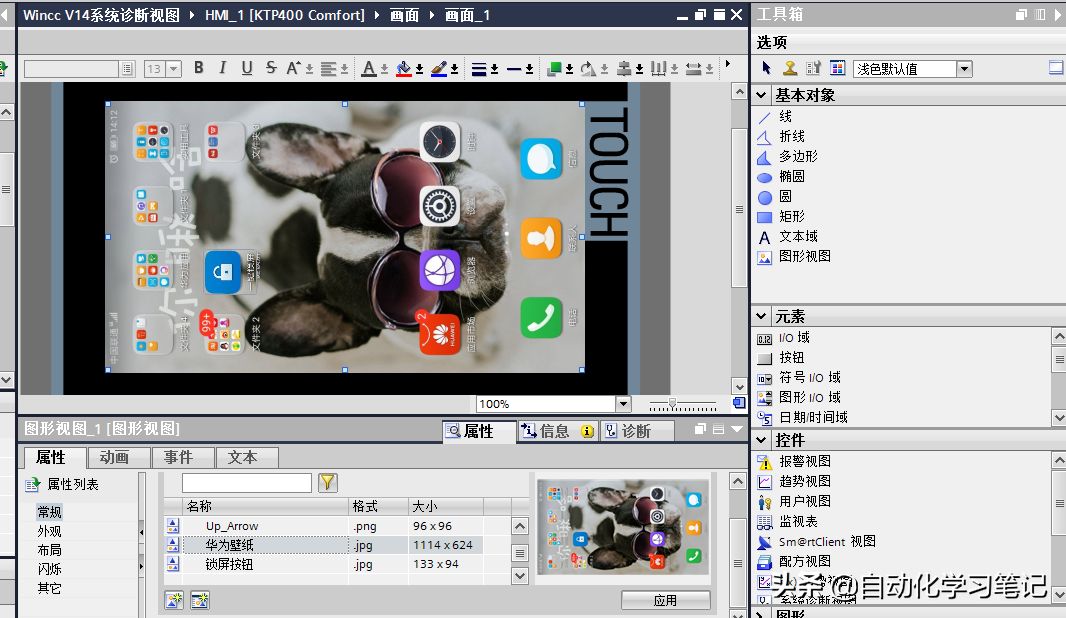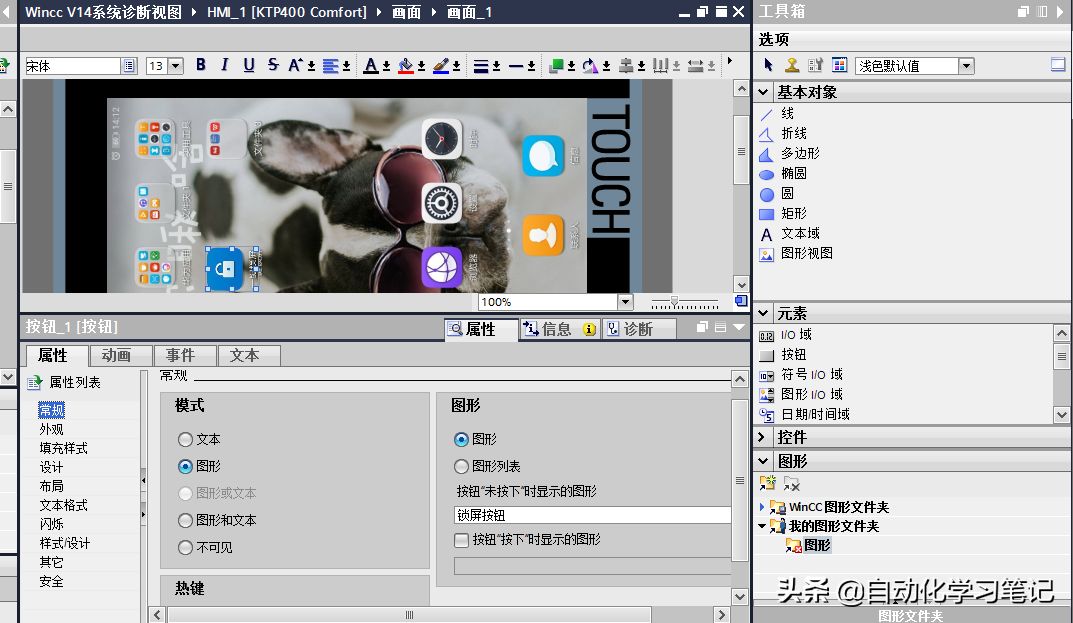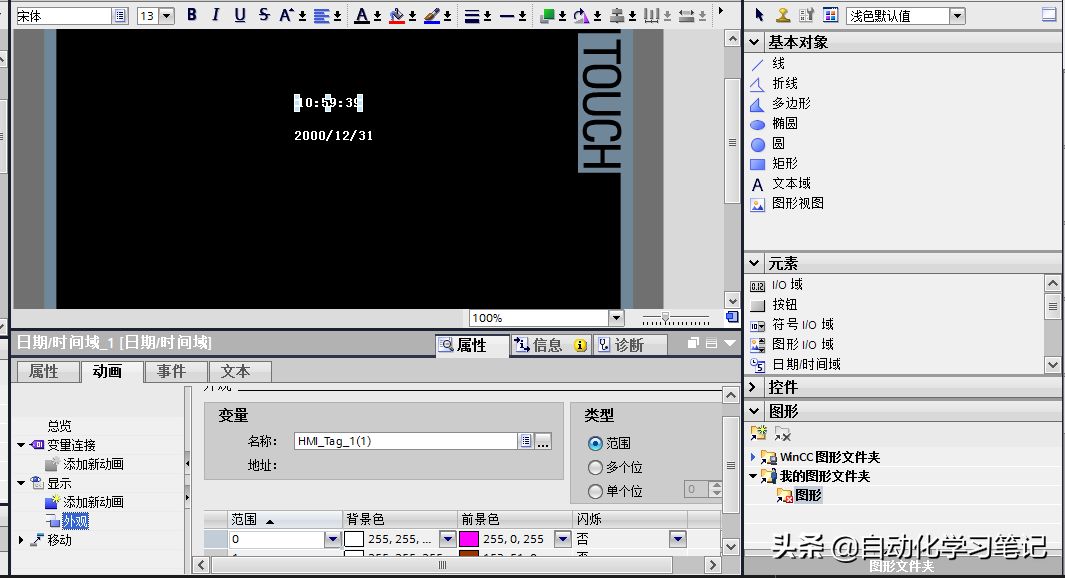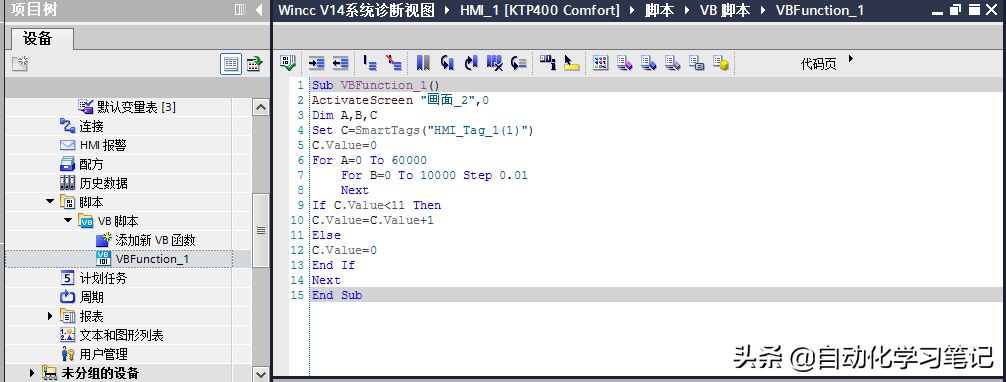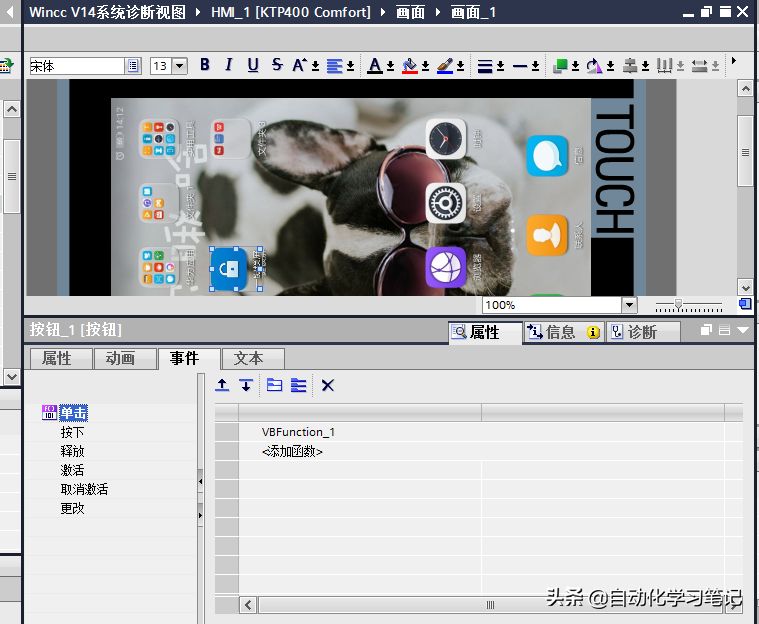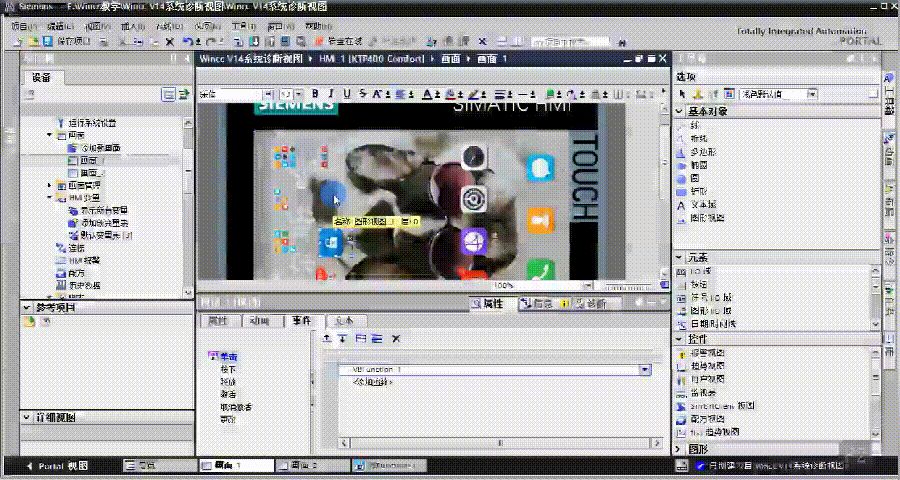本文组态项目效果预览:(动图所示)
利用VB脚本模拟渐变色锁屏
看完本章,你能收获如下内容:
一:必背知识点:对象外观动态化的方法
二:实例:《西门子触摸屏模仿渐变色熄屏锁屏》
三:问题拓展及项目文件获取方法
PS:不蹭热点单纯分享干货,文章推荐量很小,你的点赞、关注、转发、收藏,能够支持我坚持下去!
一:必背知识点:对象外观动态化的方法
1.1:外观动画组态
步骤:选择对象→右键属性→巡视窗口点击"动画"→点击添加"外观"动画→设置变量→选择类型→组态颜色变化
作用:根据变量值或者范围的不同,显示你指定好的颜色
外观动画组态
二:实例:《西门子触摸屏模仿华为手机伪渐变色锁屏》
在锁屏时,只有时间和日期显示出渐变色,而其他地方的像素点为熄灭状态。有没有觉得很好看,很玄幻?那么我们的西门子触摸屏能不能做到这一点呢?下面,让我们一起来试试!
项目要求:点击画面1中的一键锁屏按钮,自动切换到锁屏界面。锁屏界面只显示时间和日期,时间日期以为渐变色显示,屏幕其他部位显示为黑色(看上去是熄灭状态)。
组态步骤:
2.1:图形视图组态
步骤:(结合下图一起看)
工具箱内选择图形视图→拖入画面1→右键属性→点击布局,设置为480*272→点击"从文件创建新图形"→将准备好的截屏图纸导入
图形视图组态
2.2:一键锁屏按钮组态
步骤:(结合下图一起看)
右侧工具箱元素内选择按钮→拖入画面1中→右键属性→常规选项模式选择"图形"→点击添加图形→导入准备好的一键锁屏按钮的图片→外观组态完毕
一键锁屏按钮组态
2.3:锁屏画面组态
步骤:(结合下图一起看)
项目树中点击添加画面→画面属性设置→背景色设置为"黑色"
锁屏画面组态
2.4:日期时间域组态
步骤:(结合下图一起看)
右侧工具箱元素选择日期时间域→拖入画面2中→右键属性→选择外观动画→变量新加变量→设置对应颜色
日期时间域组态
2.5:VB脚本编程
步骤:(结合下图一起看)
项目树中点击脚本→添加VB脚本→VB脚本编辑框中输入下图所示代码(看不清的找我获取项目文件)
VB脚本编程
2.6:为脚本分配触发事件
步骤:(结合下图一起看)
点击画面1→选择一键锁屏按钮→右键属性→点击事件→单击事件→选择触发上一步编辑的VB脚本
为VB脚本分配触发事件
2.7模拟运行效果显示
点击仿真运行按钮,效果如下所示:
仿真运行效果显示
三:问题拓展及项目文件获取方法
3.1:问题拓展
看VB脚本内的代码,你能发现其中存在的问题吗?
3.2:项目文件获取方法
私信我,发送"原文件",自动回复你获取方法!(头条极速版无私信功能)
以上内容来源于网络,由“WiFi之家网”整理收藏!
原创文章,作者:电脑教程,如若转载,请注明出处:https://www.224m.com/197895.html